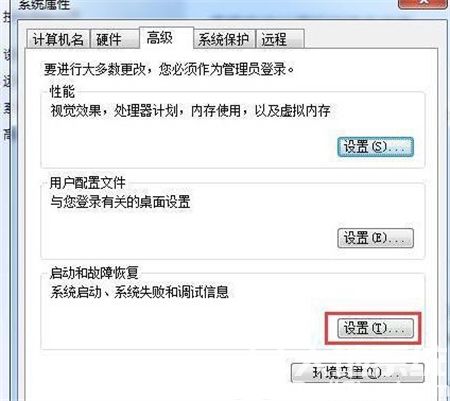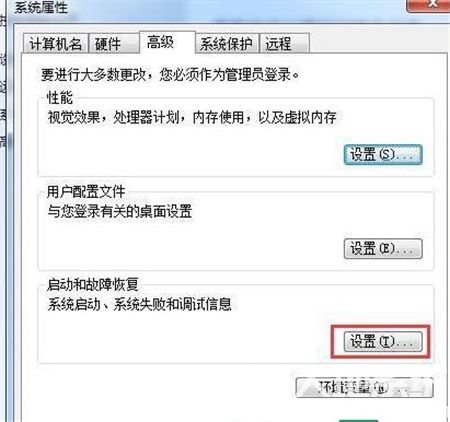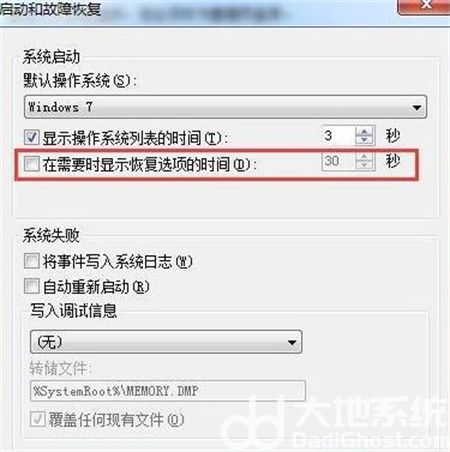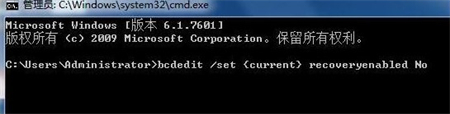win7开机无限自动修复怎么办 win7开机无限自动修复解决方法
时间:2022-12-12
|
文章作者:残月
win7开机无限自动修复这个问题难倒了很多用户,因为一些bug或者组件的缺失,系统就会一直无限的进行自动修复,这对很多用户来说不方便,那么win7开机无限自动修复怎么办才能解决呢,对于此问题来说解决方法有两种,下面就提供了win7开机无限自动修复解决方法,帮助用户解决这个问题哦。
win7开机无限自动修复怎么办
方法一:
1、先右击“计算机”选项,并直接选择:属性-高级系统设置。
2、然后可以在“系统属性”窗口中,在“高级”选项卡的启动和故障恢复栏下。点击“设置”按钮。
3、最后只需要取消勾选“在需要时显示恢复选项的时间”,点击确定“保存”设置即可。
方法二:
1、首先可以按下快捷键win+r,直接打开“运行”窗口,并输入cmd并按回车。
2、接着可以在“命令提示符”窗口中,直接输入bcdedit /set {current} recoveryenabled No并按回车执行。这个时候就可以看到关闭win7系统下启动时总显示windows错误启动修复页面。
以上就是关于win7开机无限自动修复怎么办啦,有出现相同情况的可以参考上面的方法来解决哦。
点击查看更多↓
软件下载
相关软件